Pertanyaan
Masalah: Bagaimana cara memperbaiki kesalahan "Sesuatu terjadi di pihak kami" di Microsoft Store?
Halo. Saya mencoba menginstal aplikasi dari Microsoft Store tetapi saya terus mendapatkan kesalahan yang sama dengan pesan "Sesuatu terjadi di pihak kami." Bagaimana cara memperbaikinya?
Jawaban Terpecahkan
Microsoft Store adalah platform distribusi digital. Itu memudahkan pengguna untuk menginstal, dan memperbarui program mereka sekaligus. Aplikasi yang terdaftar harus melalui proses peninjauan ekstensif sehingga pengguna Windows akhirnya memiliki tempat di mana mereka dapat menginstal aplikasi dengan aman dan tidak khawatir tentang PUP (program yang mungkin tidak diinginkan),
[1] dan malware[2] infeksi.Namun, toko itu dirilis belum lama ini, untuk Windows 8, dan pengguna terus mengalami masalah dengannya. Kami sebelumnya menulis tentang kode kesalahan 0x80072efe, 0xC002001B, 0x8007064a, dan masih banyak lagi. Baru-baru ini, pengguna mulai mengalami kesalahan "Sesuatu terjadi di pihak kami" ketika mencoba menginstal aplikasi. Itu dilaporkan muncul di Windows 10 dan 11. Biasanya, Windows Store tidak berfungsi karena masalah cache, dan file yang rusak.
Jika Anda mengalami masalah saat mencoba meluncurkan Windows Store, Anda harus mencoba keluar dari akun terlebih dahulu, lalu masuk lagi. Sayangnya, tindakan ini memperbaiki masalah untuk sejumlah kecil orang, jadi Anda mungkin harus menerapkan metode pemecahan masalah yang lebih rumit. Dalam panduan ini, Anda akan menemukan 7 langkah yang dapat memperbaiki kesalahan "Sesuatu terjadi di pihak kami" di Microsoft Store. Anda akan mempelajari cara menggunakan pemecah masalah bawaan dan secara manual memperbaiki penyebab umum kesalahan.
Jika Anda ingin menghindari proses pemecahan masalah yang panjang, Anda dapat menggunakan alat pemeliharaan seperti gambar ulangMesin Cuci Mac X9. Perangkat lunak yang kuat ini dapat memperbaiki masalah umum Windows, seperti kesalahan sistem, file rusak, BSOD,[3] dan pendaftaran[4] masalah. Jika tidak, ikuti petunjuk langkah demi langkah di bawah ini.
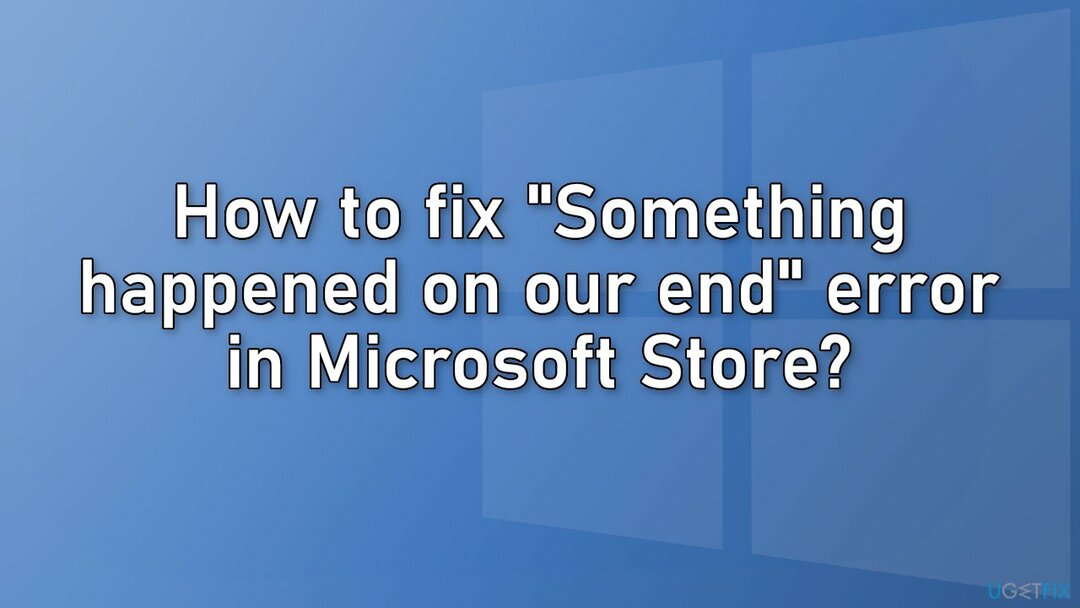
Solusi 1. Jalankan Pemecah Masalah Aplikasi Toko
Untuk memperbaiki sistem yang rusak, Anda harus membeli versi berlisensi dari gambar ulang gambar ulang.
- Jenis Memecahkan masalah di pencarian Windows dan tekan Memasuki
- Klik Pemecah masalah tambahan jika Anda tidak dapat melihat mereka terdaftar
- Gulir ke bawah untuk menemukan Aplikasi Toko Windows
- Klik dan pilih Jalankan pemecah masalah
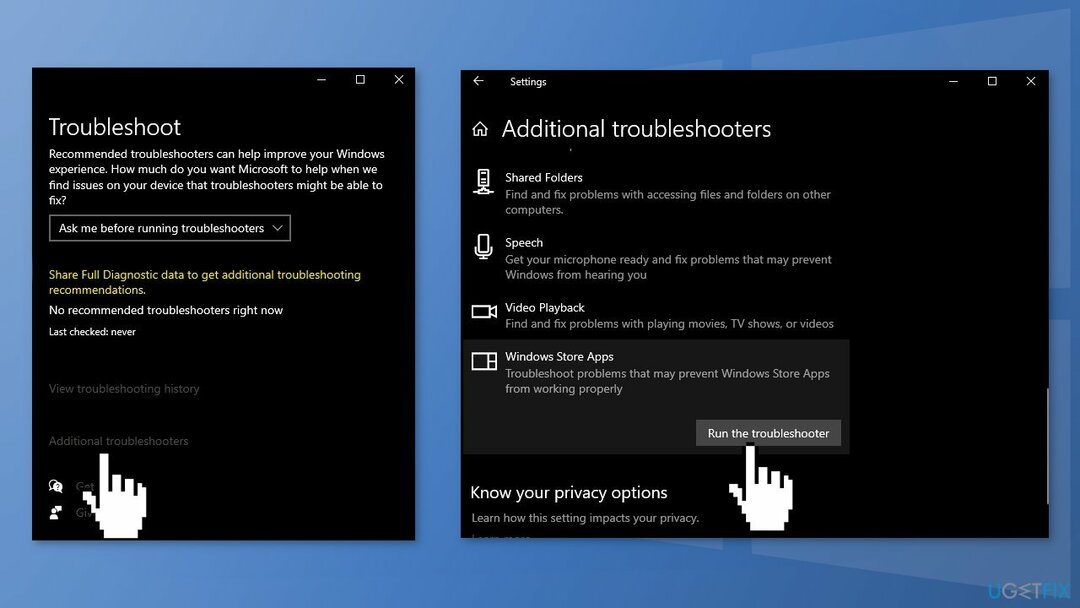
Solusi 2. Perbaiki File Sistem yang Rusak
Untuk memperbaiki sistem yang rusak, Anda harus membeli versi berlisensi dari gambar ulang gambar ulang.
Gunakan perintah Command Prompt untuk memperbaiki kerusakan file sistem:
- Membuka Command Prompt sebagai administrator
- Gunakan perintah berikut dan tekan Memasuki:
sfc /scannow
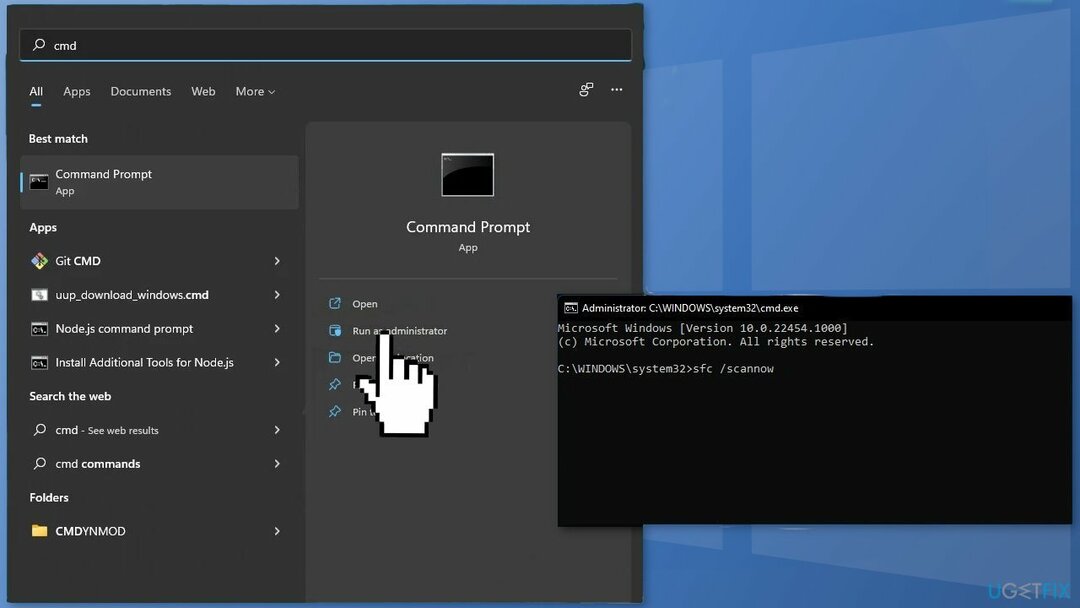
- Menyalakan ulang sistem Anda
- Jika SFC mengembalikan kesalahan, gunakan baris perintah berikut, tekan Memasuki setelah masing-masing:
DISM /Online /Cleanup-Image /CheckHealth
DISM /Online /Cleanup-Image /ScanHealth
DISM /Online /Cleanup-Image /RestoreHealth
Solusi 3. Periksa Waktu dan Tanggal di PC Anda
Untuk memperbaiki sistem yang rusak, Anda harus membeli versi berlisensi dari gambar ulang gambar ulang.
Jika komputer Anda diatur ke waktu dan tanggal yang salah, mungkin ada beberapa malfungsi. Anda dapat mengubah pengaturan waktu dan tanggal dengan mengikuti langkah-langkah berikut:
- Klik kanan jam pada bilah tugas dan kemudian klik pada Sesuaikan tanggal/waktu pilihan
- Berbelok mati pilihan untuk atur waktu dan zona waktu secara otomatis
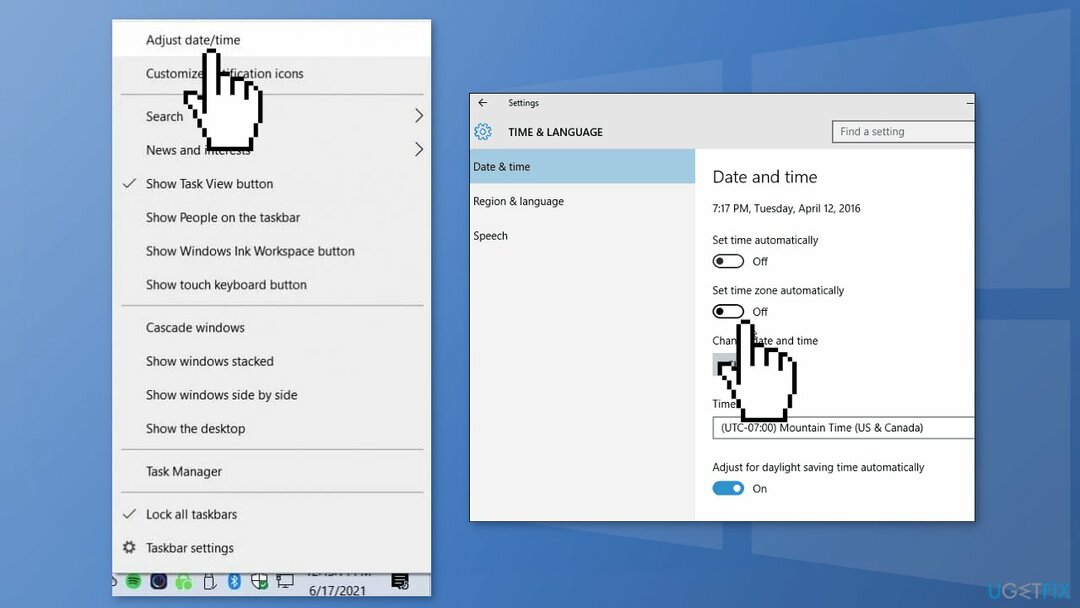
- Setelah itu, pilih zona waktu yang benar dari menu tarik-turun
- Kemudian untuk mengubah waktu dan tanggal, klik Mengubah tombol
- Klik Mengubah tombol untuk memastikan bahwa Anda menyimpan pengaturan baru
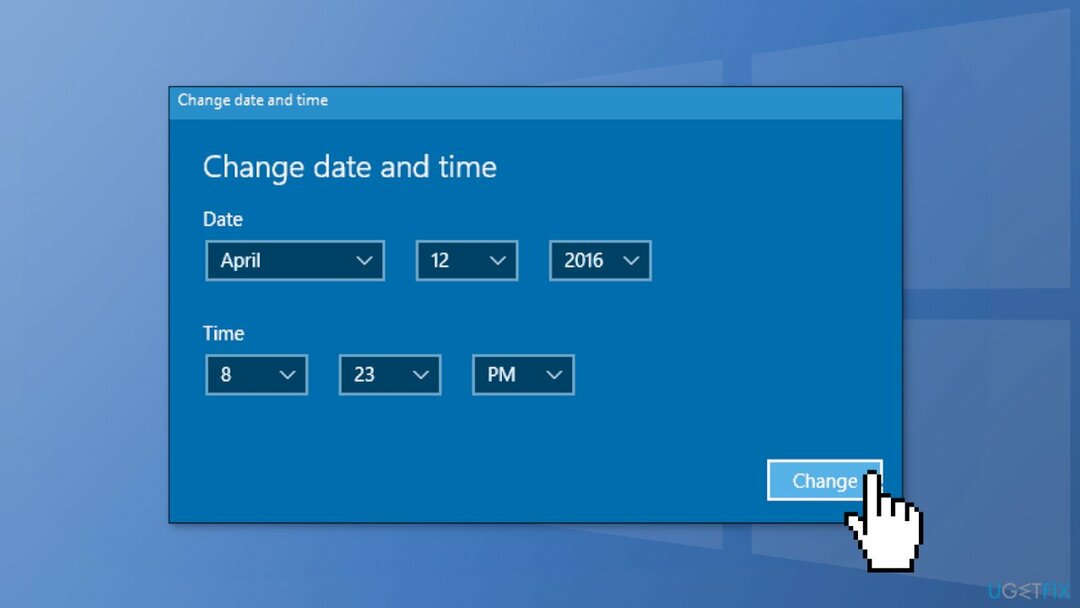
- Sekarang Anda dapat kembali dan berbalik pada pilihan untuk atur waktu dan zona secara otomatis jika kamu mau
Solusi 4. Nonaktifkan Perangkat Lunak Antivirus dan VPN Pihak Ketiga
Untuk memperbaiki sistem yang rusak, Anda harus membeli versi berlisensi dari gambar ulang gambar ulang.
Jika Anda memiliki perangkat lunak antivirus pihak ketiga yang diinstal di sistem Anda, Anda harus mencoba menonaktifkannya dan kemudian mencoba menginstal aplikasi. Jika Microsoft Store dapat menginstal aplikasi dengan benar dengan perangkat lunak antivirus dinonaktifkan, akan menjadi jelas bahwa masalah itu disebabkan olehnya. Buka pengaturan antivirus Anda dan temukan opsi nonaktifkan.
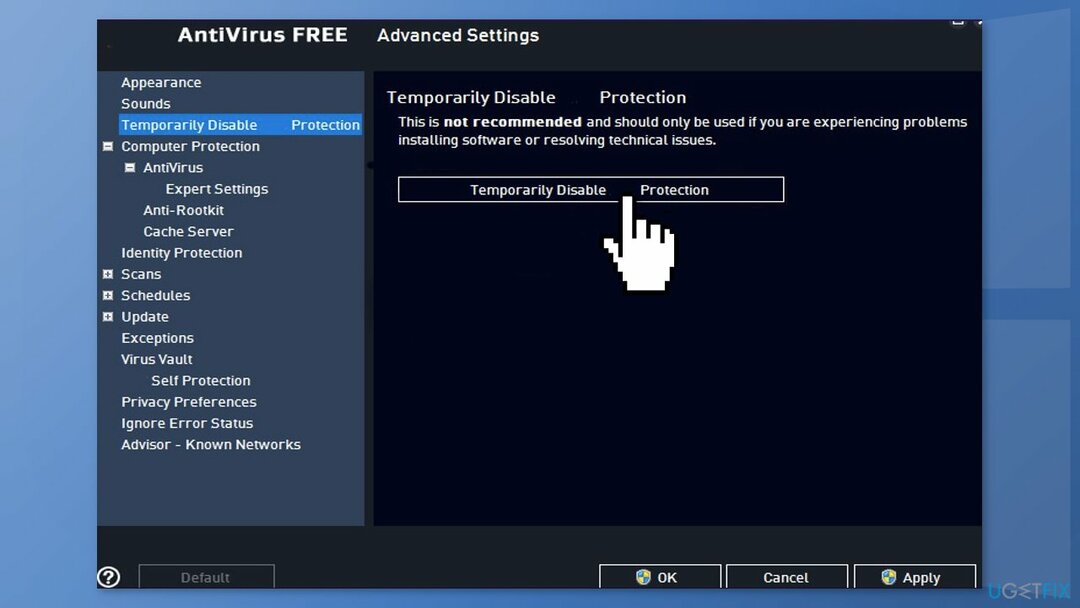
Solusi 5. Setel Ulang Cache Toko
Untuk memperbaiki sistem yang rusak, Anda harus membeli versi berlisensi dari gambar ulang gambar ulang.
- Buka Windows Powershell dari bilah pencarian dengan mengetik powershell
- Klik kanan pada hasil pencarian dan pilih Jalankan sebagai administrator
- Jika sebuah UAC terbuka, tekan Ya untuk memberikan persetujuan Anda
- Jenis WSReset.exe dan pukul Memasuki
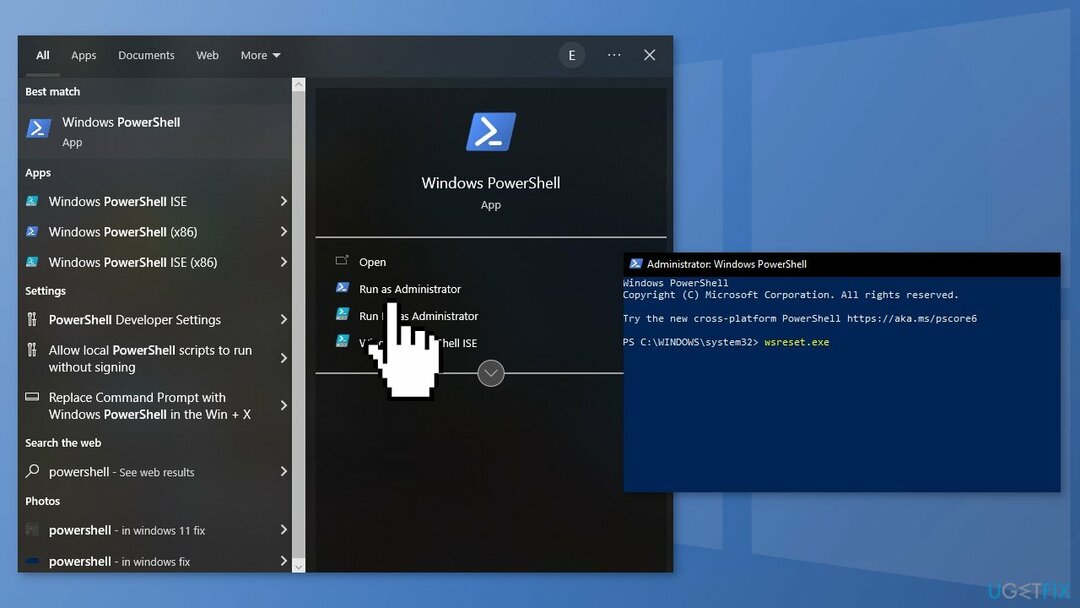
Solusi 6. Instal ulang Windows Store
Untuk memperbaiki sistem yang rusak, Anda harus membeli versi berlisensi dari gambar ulang gambar ulang.
- Tekan Tombol Windows + X
- Klik Windows PowerShell (Admin)
- Saat diminta, ketik perintah berikut dan tekan Memasuki:
Dapatkan-AppxPackage -allusers *WindowsStore* | Hapus-AppxPackage
Dapatkan-AppxPackage -allusers *WindowsStore* | Foreach {Add-AppxPackage -DisableDevelopmentMode -Register “$($_.InstallLocation)\\AppXManifest.xml”}
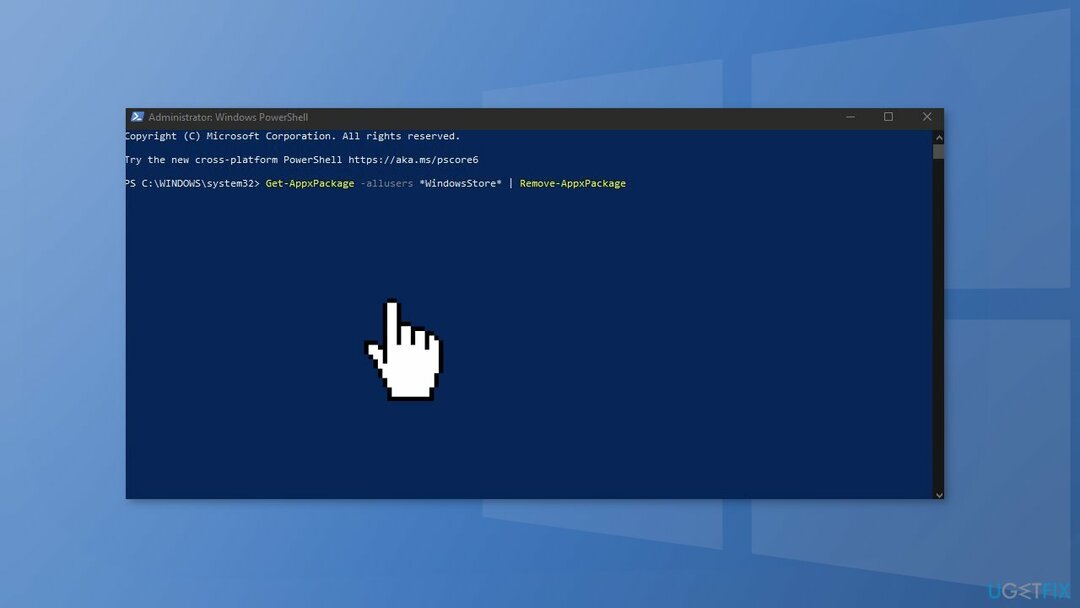
Solusi 7. Daftarkan ulang Semua Aplikasi Toko
Untuk memperbaiki sistem yang rusak, Anda harus membeli versi berlisensi dari gambar ulang gambar ulang.
- Tekan Tombol Windows + X
- Klik Windows PowerShell (Admin)
- Ketik perintah berikut dan tekan Memasuki:
Dapatkan-AppXPackage -AllUsers | Foreach {Add-AppxPackage -DisableDevelopmentMode -Register “$($_.InstallLocation)\\AppXManifest.xml”}
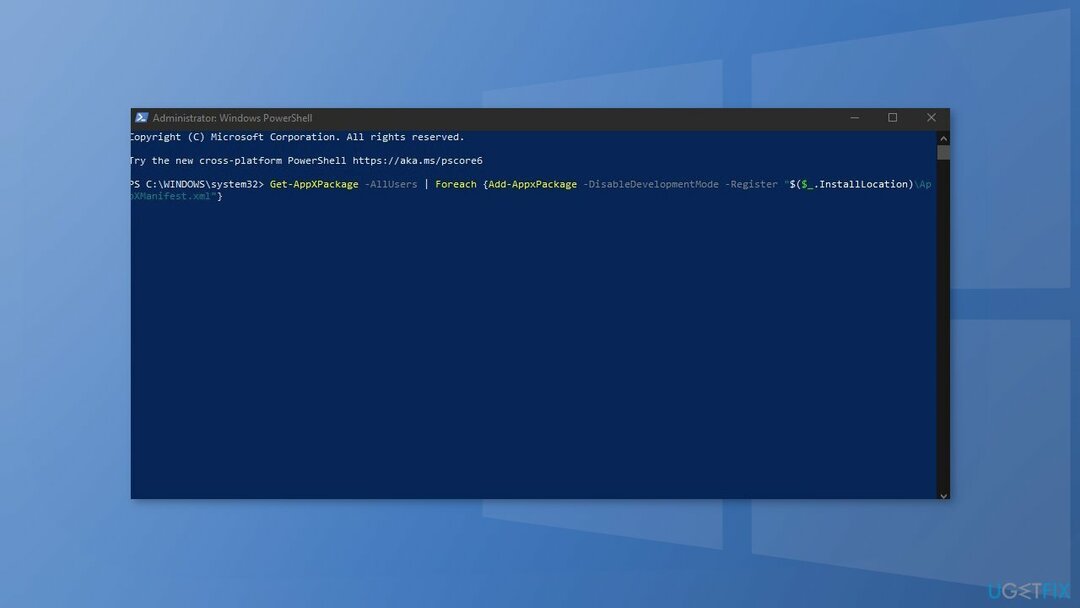
- Mengulang kembali PC Anda
Perbaiki Kesalahan Anda secara otomatis
tim ugetfix.com mencoba melakukan yang terbaik untuk membantu pengguna menemukan solusi terbaik untuk menghilangkan kesalahan mereka. Jika Anda tidak ingin bersusah payah dengan teknik perbaikan manual, silakan gunakan perangkat lunak otomatis. Semua produk yang direkomendasikan telah diuji dan disetujui oleh para profesional kami. Alat yang dapat Anda gunakan untuk memperbaiki kesalahan Anda tercantum di bawah ini:
Menawarkan
lakukan sekarang!
Unduh PerbaikiKebahagiaan
Menjamin
lakukan sekarang!
Unduh PerbaikiKebahagiaan
Menjamin
Jika Anda gagal memperbaiki kesalahan Anda menggunakan Reimage, hubungi tim dukungan kami untuk mendapatkan bantuan. Tolong, beri tahu kami semua detail yang menurut Anda harus kami ketahui tentang masalah Anda.
Proses perbaikan yang dipatenkan ini menggunakan database 25 juta komponen yang dapat menggantikan file yang rusak atau hilang di komputer pengguna.
Untuk memperbaiki sistem yang rusak, Anda harus membeli versi berlisensi dari gambar ulang alat penghapus malware.

Untuk tetap sepenuhnya anonim dan mencegah ISP dan pemerintah dari mata-mata pada Anda, Anda harus mempekerjakan Akses Internet Pribadi VPN. Ini akan memungkinkan Anda untuk terhubung ke internet saat sepenuhnya anonim dengan mengenkripsi semua informasi, mencegah pelacak, iklan, serta konten berbahaya. Yang terpenting, Anda akan menghentikan kegiatan pengawasan ilegal yang dilakukan NSA dan lembaga pemerintah lainnya di belakang Anda.
Keadaan yang tidak terduga dapat terjadi kapan saja saat menggunakan komputer: komputer dapat mati karena pemadaman listrik, a Blue Screen of Death (BSoD) dapat terjadi, atau pembaruan Windows secara acak dapat terjadi pada mesin ketika Anda pergi untuk beberapa waktu menit. Akibatnya, tugas sekolah, dokumen penting, dan data lain Anda mungkin hilang. Ke pulih file yang hilang, Anda dapat menggunakan Pemulihan Data Pro – itu mencari melalui salinan file yang masih tersedia di hard drive Anda dan mengambilnya dengan cepat.